三星565P的一体机
三星打印机,一体机,传真机常见故障及解决方法

三星打印机,一体机,传真机常见故障及解决方法
发布者:admin 发布时间:2006-7-24 16:51:30 阅读:814双击自动滚屏
次
ML-1430/1210
多张进纸(更换分纸器),不搓纸(连接搓纸杆齿轮损坏),三个灯全闪(一般是定影问题)
ML-1710/1750/1510
打印全黑.字体变大拉长(激光器问题),噪音大(更换搓纸竿.硒鼓显影刮板变形),不上纸(检查离合器,清洁搓纸轮,连接搓纸杆齿轮损坏)
SF-808/5100/550/555
加粉不认鼓(按清除键开机,直到液晶屏出现chines按启动键。
或者加0.1安以下的保险电阻),加粉效果浅(清洁磁棍刮板),不震铃(通信板易坏,换叉簧),不认硒鼓(检查硒鼓下传感器的传动竿,加热稍稍改动)发送.复印不清.有斜纹(做扫描头校正,有时侯电源板坏也会出现)
SF-330/331P/340/341P
不认墨盒(更换墨盒,小车架)
SCX-4016/4116
加粉不认鼓,按菜单>上一级>左键>右键>上一级>确认>出现TECH就进入了维修模式,按菜单选到NEW~~按两下确认。
SCX-565/565P/4216
加粉不认鼓,按菜单>#>1934出现TECH就进入了维修,按菜单选到NEW~~按两下确认),模式加粉效果浅(清洁磁刮板,用指甲刮)复印空心字(清洁扫描器)。
SCX-1300/1350F
复印空心字(清洁扫描器)开机扫描架来回移动不工作(打开清洁玻璃下面白色检测条)打印字迹歪斜,偏(清洁打印头检测条码或更换)
SCX-5115
复印空心字(清洁扫描器)打印浅(清洁磁刮板,用指甲刮,或粉质不好)手动进纸,纸盒不进纸(进纸器一个轴段,更换)面板支架爱坏,用时请注意。
三星 SF-560 Series 激光MFP机 说明书

关于用户指南该机器附带了两份用户指南:这份激光多功能打印机用户指南提供了设置机器和安装随机软件所需的信息,同时还提供了将机器用作打印机、扫描仪、复印机和传真机的所有详细说明,以及机器的维护和疑难解答信息。
SmarThru 3 用户指南提供了使用多功能应用程序的基本说明。
Samsung SmarThru 可在计算机上扫描和编辑图像,并可以通过扫描进行复制、传真和发送电子邮件。
您还可以找到有关自动文本识别程序 AnyPage 的简要说明。
本手册仅为提供信息用。
本手册中的所有信息如有改变,恕不通知。
Samsung Electronics 对本手册中的变更不负有任何责任,无论这种变更是直接的还是间接的,是由本手册的使用引起的还是与本手册的使用相关的。
© 2004三星电子株式会社。
保有所有权利。
•SF-565P 和三星的标志是三星电子株式会社的商标。
•PCL 和 PCL 6 是惠普公司的商标。
•Centronics是Centronics Data Computer Corporation的商标。
•IBM和IBM PC是国际商用机器公司的注册商标。
•Microsoft, Windows, Windows 9x, Window Me, Windows 2000, Windows NT 4.0和Windows XP 是微软公司的注册商标。
•所有其他品牌和产品名称是它们相应的公司和组织的商标。
Contact SAMSUNG WORLD WIDEIf you have any comments or questions regarding Samsung products, contactthe SAMSUNG customer care center.Country Customer Care Center Web SiteCANADA1-800-SAMSUNG (7267864)/ca/mxMEXICO01-800-SAMSUNG(7267864)U.S.A1-800-SAMSUNG (7267864)/ar/brCHILE800-726-7864 (SAMSUNG)/clCOSTA /latin/latinEL /latin/latin/latin/latinPUERTO /latinREP./latin DOMINICATRINIDAD &/latin TOBAGO/latinBELGIUM02 201 /be844 000 /czCZECHREPUBLICDENMARK38 322 /dkFINLAND09 693 79 /fi/frFRANCE08 25 08 65 65(€ 0,15/min)www.samsung.deGERMANY01805 - 121213(€ 0,12/min)iiCountry Customer Care Center Web Site HUNGARY06 40 985 /hu ITALIA199 153 /it LUXEMBURG02 261 03 710www.samsung.lu/nl NETHERLANDS0900 20 200 88(€ 0,10/min)NORWAY231 627 /no POLAND0 801 801 /pl PORTUGAL80 8 200 /pt SLOVAKIA0850 123 /sk SPAIN902 10 11 /es SWEDEN08 585 367 /seU.K0870 242 /uk RUSSIA8-800-200-0400www.samsung.ru /ur AUSTRALIA1300 362 /au CHINA800-810-5858010- 6475 1880HONG KONG2862 /hk INDIA3030 8282/in1600 1100 11/id /jp /my PHILIPPINES1800-10-SAMSUNG/ph(7267864)SINGAPORE1800-SAMSUNG (7267864)/sg THAILAND1800-29-3232/th02-689-3232/tw VIETNAM 1 800 588 /vn SOUTH AFRICA0860 7267864 (SAMSUNG)/zaU.A.E800SAMSUNG (7267864)/meaiii目录第 1章:开始使用拆包 ..................................................................................................... 1.2选择位置 ...................................................................................... 1.4了解部件位置 ..................................................................................... 1.5正视图 .......................................................................................... 1.5后视图 .......................................................................................... 1.5控制面板功能 .............................................................................. 1.6安装附件 ............................................................................................. 1.8出纸纸盒 ...................................................................................... 1.8听筒和叉簧 .................................................................................. 1.9安装墨盒 ........................................................................................... 1.10装纸 ................................................................................................... 1.12建立连接 ........................................................................................... 1.16开机 ................................................................................................... 1.18关于 Samsung 软件 ........................................................................... 1.19打印机驱动程序的功能 ............................................................ 1.20在Windows安装 Samsung 软件 ..................................................... 1.21系统需求 .................................................................................... 1.21安装 Samsung 软件 .................................................................... 1.22安装 Samsung SmarThru ........................................................... 1.25修复软件 ........................................................................................... 1.28删除软件 ........................................................................................... 1.29卸载 MFP 驱动程序 .................................................................. 1.29卸载 Samsung SmarThru ........................................................... 1.30改变显示语言 ................................................................................... 1.31设置及其的ID .................................................................................. 1.32使用数字键盘输入字符 ............................................................ 1.33设置日期和时间 ............................................................................... 1.35更改时钟模式 ............................................................................ 1.36设置纸张类型和大小 ....................................................................... 1.36设置声音 ........................................................................................... 1.37扬声器、振铃、按钮音和警告音 ............................................ 1.37扬声器音量 ................................................................................ 1.38使用节省模式 ................................................................................... 1.38省墨模式 .................................................................................... 1.38省话费模式 ................................................................................ 1.39节能模式 .................................................................................... 1.40 iv第 2章:纸张处理选择打印材料 ..................................................................................... 2.2类型、纸张来源和容量 ............................................................. 2.2纸张和特殊材料指南 .................................................................. 2.3选择输出位置 ..................................................................................... 2.4打印到前出纸盒(面向下) ...................................................... 2.4打印到后出纸槽(面向上) ...................................................... 2.5往纸盒中加纸 ..................................................................................... 2.7使用手动进纸器 ................................................................................. 2.8设置手动进纸器的纸张类型和大小 ........................................ 2.10第 3章:打印在 Windows 中打印文件 .................................................................... 3.2取消打印作业 .............................................................................. 3.5使用个性设置 .............................................................................. 3.6使用帮助 ...................................................................................... 3.6设置纸张属性 ..................................................................................... 3.7设置图形属性 ..................................................................................... 3.8在一张纸上打印多页 ....................................................................... 3.10打印缩小或放大的文件 ................................................................... 3.12将文件调整为选定的纸张大小 ....................................................... 3.13打印海报 ........................................................................................... 3.14使用水印 ........................................................................................... 3.15使用已有水印 ............................................................................ 3.15创建水印 .................................................................................... 3.16编辑水印 .................................................................................... 3.17删除水印 .................................................................................... 3.17使用覆盖 ........................................................................................... 3.18什么是覆盖? ............................................................................ 3.18创建新的页面覆盖 .................................................................... 3.18使用页面覆盖 ............................................................................ 3.20删除页面覆盖 ............................................................................ 3.21设置本地共享打印机 ....................................................................... 3.22在 Windows 9x/Me 中 ............................................................... 3.22在 Windows NT 4.0/2000/XP 中 .............................................. 3.23第 4章:复印装入纸张 ............................................................................................. 4.2准备文件 ............................................................................................. 4.2复印 ..................................................................................................... 4.3设置复印选项 ..................................................................................... 4.4黑度 .............................................................................................. 4.4原件类型 ...................................................................................... 4.5复印份数 ...................................................................................... 4.5缩小/放大复印 ........................................................................... 4.6更改默认设置 ..................................................................................... 4.7设置超时选项 ..................................................................................... 4.8逐份复印 ............................................................................................. 4.8v第 5章:扫描扫描基础 ............................................................................................. 5.2使用 Samsung SmarThru 扫描 ............................................................ 5.2使用 TWAIN 软件扫描 ...................................................................... 5.6第 6章:传真更改传真设置的选项 ......................................................................... 6.2可使用的传真设置选项 ..................................................................... 6.3装入文件 ............................................................................................. 6.4调整文件的分辨率 ............................................................................. 6.5自动发送传真 ..................................................................................... 6.6手动发送传真 ..................................................................................... 6.6重拨上次拨打号码 ............................................................................. 6.7确认发送 ............................................................................................. 6.7自动重拨 ............................................................................................. 6.7关于接收模式 ..................................................................................... 6.8为接收传真装入纸张 ......................................................................... 6.9在传真模式中自动接收 ..................................................................... 6.9在电话模式中手动接收 ..................................................................... 6.9在应答/传真模式下自动接收 ........................................................ 6.10使用电话分机手动接收 ................................................................... 6.10使用 DRPD 模式接收传真 ............................................................... 6.11把传真接收到内存之中 ................................................................... 6.11单按拨号 ........................................................................................... 6.12储存单按号码 ............................................................................ 6.12使用单按号码发送传真 ............................................................ 6.12速拨 ................................................................................................... 6.13储存速拨号码 ............................................................................ 6.13使用速拨号码发送传真 ............................................................ 6.14组拨号 ............................................................................................... 6.15设置组拨号 ................................................................................ 6.15编辑组拨号码 ............................................................................ 6.16使用组拨号发送传真(多地址发送) .................................... 6.17搜索内存中的号码 ........................................................................... 6.17连续搜索内存 ............................................................................ 6.17用特定首字母搜索 .................................................................... 6.18打印电话簿列表 ............................................................................... 6.18发送广播传真 ................................................................................... 6.19发送延迟传真 ................................................................................... 6.20发送优先传真 ................................................................................... 6.22遥控索取传真 ................................................................................... 6.23在预定传真中增加文件 ................................................................... 6.24取消预定传真 ................................................................................... 6.25使用安全接收模式 ........................................................................... 6.26打印报告 ........................................................................................... 6.28使用高级传真设置 ........................................................................... 6.30更改设置选项 ............................................................................ 6.30高级传真设置选项 .................................................................... 6.31使用遥控面板 ................................................................................... 6.33 vi第 7章:在L INUX中使用打印机开始使用 ............................................................................................. 7.2安装 MFP 驱动程序 ........................................................................... 7.3系统要求 ...................................................................................... 7.3安装 MFP 驱动程序 .................................................................... 7.4卸载 MFP 驱动程序 .................................................................... 7.5使用 MFP Configurator ....................................................................... 7.6打开 MFP Configurator ................................................................ 7.6打印机配置 .................................................................................. 7.7扫描仪配置 .................................................................................. 7.8MFP 端口配置 ............................................................................. 7.9配置打印机属性 ............................................................................... 7.10打印文件 ........................................................................................... 7.11在应用程序中打印文件 ............................................................ 7.11打印文件 .................................................................................... 7.12扫描文件 ........................................................................................... 7.13使用 Image Editor ...................................................................... 7.17第 8章:维护清除存储信息 ..................................................................................... 8.2调整阴影 ............................................................................................. 8.3清洁机器 ............................................................................................. 8.3清洁外部 ...................................................................................... 8.3清洁内部 ...................................................................................... 8.4清洁扫描设备 .............................................................................. 8.5维护硒鼓 ............................................................................................. 8.7摇匀墨粉 ...................................................................................... 8.8更换墨盒 ...................................................................................... 8.9设置墨粉通知选项 .................................................................... 8.10清洁硒鼓 .................................................................................... 8.10忽略“墨粉已用完”信息 ....................................................... 8.11耗材和可更换部件 ........................................................................... 8.11更换 ADF 橡胶垫 ............................................................................. 8.12第 9章:故障排除清除文件卡纸 ..................................................................................... 9.2送纸故障 ...................................................................................... 9.2出纸馈送故障 .............................................................................. 9.2清除卡纸 ............................................................................................. 9.3在纸盒中 ...................................................................................... 9.4出纸区域 ...................................................................................... 9.5热熔区或墨盒附近 ...................................................................... 9.6在手动进纸器中 .......................................................................... 9.6避免卡纸的小窍门 ...................................................................... 9.7清除 LCD 错误信息 ........................................................................... 9.8vii解决问题 ........................................................................................... 9.10进纸问题 .................................................................................... 9.10打印问题 .................................................................................... 9.11打印质量问题 ............................................................................ 9.13复印问题 .................................................................................... 9.16扫描问题 .................................................................................... 9.17传真问题 .................................................................................... 9.18常见Linux问题 ......................................................................... 9.19附录 A: 规格一般规格 ............................................................................................ A.2扫描仪和复印机规格 ........................................................................ A.3打印机规格 ........................................................................................ A.3传真规范 ............................................................................................ A.4纸张规格 ............................................................................................ A.5概述 ............................................................................................. A.5支持的纸张大小 ......................................................................... A.5使用纸张的原则 ......................................................................... A.6纸张规格 ..................................................................................... A.7出纸能力 ..................................................................................... A.7纸张存放环境 ............................................................................. A.7信封 ............................................................................................. A.8标签 ............................................................................................. A.9幻灯片 ......................................................................................... A.9 viii重要预防措施和安全信息使用本机器时,一定要遵守这些基本的安全措施,以减少火灾、电击和人身伤害的危险:1.阅读和理解所有说明。
最全传真机清零方法
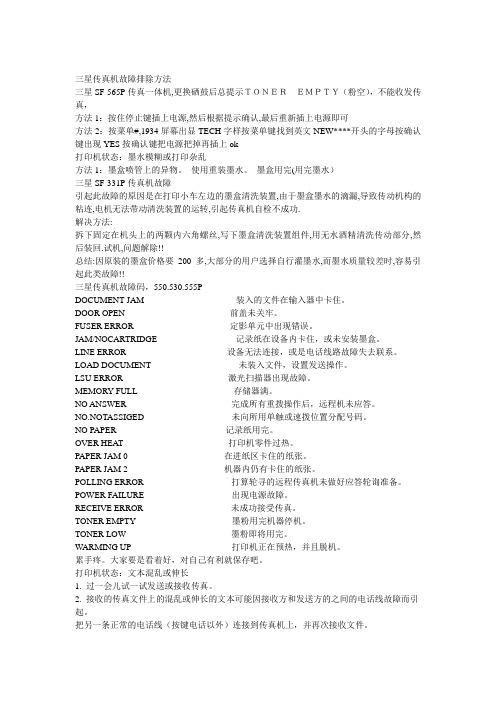
三星传真机故障排除方法三星SF-565P传真一体机,更换硒鼓后总提示TONEREMPTY(粉空),不能收发传真,方法1:按住停止键插上电源,然后根据提示确认,最后重新插上电源即可方法2:按菜单#,1934屏幕出显TECH字样按菜单键找到英文NEW****开头的字母按确认键出现YES按确认键把电源把掉再插上ok打印机状态:墨水模糊或打印杂乱方法1:墨盒喷管上的异物。
使用重装墨水。
墨盒用完(用完墨水)三星SF-331P传真机故障引起此故障的原因是在打印小车左边的墨盒清洗装置,由于墨盒墨水的滴漏,导致传动机构的粘连,电机无法带动清洗装置的运转,引起传真机自检不成功.解决方法:拆下固定在机头上的两颗内六角螺丝,写下墨盒清洗装置组件,用无水酒精清洗传动部分,然后装回.试机,问题解除!!总结:因原装的墨盒价格要200多,大部分的用户选择自行灌墨水,而墨水质量较差时,容易引起此类故障!!三星传真机故障码,550.530.555PDOCUMENT JAM 装入的文件在输入器中卡住。
DOOR OPEN 前盖未关牢。
FUSER ERROR 定影单元中出现错误。
JAM/NOCARTRIDGE 记录纸在设备内卡住,或未安装墨盒。
LINE ERROR 设备无法连接,或是电话线路故障失去联系。
LOAD DOCUMENT 未装入文件,设置发送操作。
LSU ERROR 激光扫描器出现故障。
MEMORY FULL 存储器满。
NO ANSWER 完成所有重拨操作后,远程机未应答。
NO.NOTASSIGED 未向所用单触或速拨位置分配号码。
NO PAPER 记录纸用完。
OVER HEAT 打印机零件过热。
PAPER JAM 0 在进纸区卡住的纸张。
PAPER JAM 2 机器内仍有卡住的纸张。
POLLING ERROR 打算轮寻的远程传真机未做好应答轮询准备。
POWER FAILURE 出现电源故障。
RECEIVE ERROR 未成功接受传真。
三星打印机显示“Toner empty”解决方法

5、三星5100硒鼓加粉清零方法:
解决方法:
拔掉电源,按住“STOP”键,打开电源,显示“CHINA”时连续按两下启动键,显示时间,日期,再按“*”键。
6、三星555P多功能一体机,显示TONER EMPTY
解决方法:
1,按住停止键,拔掉电源在插上电源,按住开始键(按住不放)
2.同时放开俩键,在按确认键...
3、三星4216F、SF-560、sf-565P一体机更换硒鼓后显示缺粉
解决方法:
按菜单——#1934(快速按完)——屏幕会有TECH字母显示——菜单——向左箭头——显示NEW CARTRIDGE——确定——确定。
4、三星4016更换硒鼓后显示缺粉
解决方法:
菜单——上一级——左——右——上一级——确定,找到墨粉项清零,速度一定要快,记住3秒内完成,建议双手操作。
7、三星4216更换硒鼓后显示缺粉
解决方法:
按菜单按#按1934(两秒钟内完成)--按菜单—按用滚动键找到NEW开头的选项—按2次确认---按菜单---按#--按1完成
8、三星SCX-4116清更换硒鼓后显示缺粉
解ห้องสมุดไป่ตู้方法:
菜单--上一级-左箭头-右箭头-上一级-确认(4秒内完成)直到出现一个英文是TECH后再按菜单-右箭头三次-直到出现一个英文字母的后三个字是CAR的按确认-这时出现了正常的时间下面有YES字母-再按确认 然后关机重起就好了
部分三星打印机、一体机更换硒鼓后显示
“TONER EMPTY”解决方法
1、三星ml-808一体机更换硒鼓后显示“TONER EMPTY”缺粉
解决办法:
按住停止键开机直到屏幕上显示“CHINA”再按确认键,OK!!!
传真机打印机维修、清零复位大全
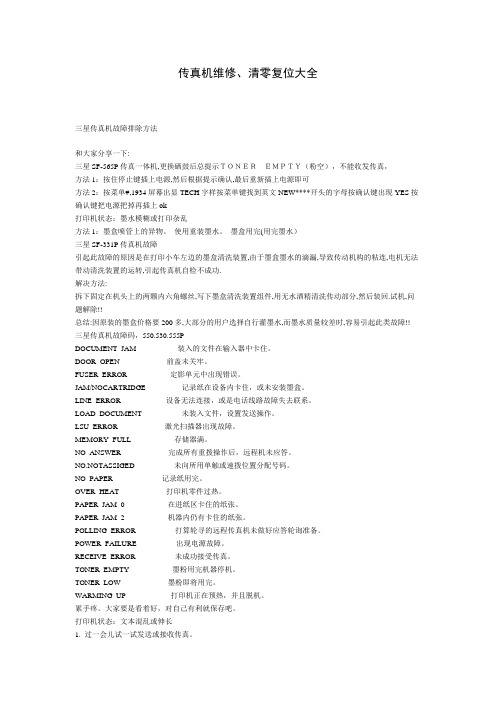
传真机维修、清零复位大全三星传真机故障排除方法和大家分享一下:三星SF-565P传真一体机,更换硒鼓后总提示TONEREMPTY(粉空),不能收发传真,方法1:按住停止键插上电源,然后根据提示确认,最后重新插上电源即可方法2:按菜单#,1934屏幕出显TECH字样按菜单键找到英文NEW****开头的字母按确认键出现YES按确认键把电源把掉再插上ok打印机状态:墨水模糊或打印杂乱方法1:墨盒喷管上的异物。
使用重装墨水。
墨盒用完(用完墨水)三星SF-331P传真机故障引起此故障的原因是在打印小车左边的墨盒清洗装置,由于墨盒墨水的滴漏,导致传动机构的粘连,电机无法带动清洗装置的运转,引起传真机自检不成功.解决方法:拆下固定在机头上的两颗内六角螺丝,写下墨盒清洗装置组件,用无水酒精清洗传动部分,然后装回.试机,问题解除!!总结:因原装的墨盒价格要200多,大部分的用户选择自行灌墨水,而墨水质量较差时,容易引起此类故障!! 三星传真机故障码,550.530.555PDOCUMENT JAM 装入的文件在输入器中卡住。
DOOR OPEN 前盖未关牢。
FUSER ERROR 定影单元中出现错误。
JAM/NOCARTRIDGE 记录纸在设备内卡住,或未安装墨盒。
LINE ERROR 设备无法连接,或是电话线路故障失去联系。
LOAD DOCUMENT 未装入文件,设置发送操作。
LSU ERROR 激光扫描器出现故障。
MEMORY FULL 存储器满。
NO ANSWER 完成所有重拨操作后,远程机未应答。
NO.NOTASSIGED 未向所用单触或速拨位置分配号码。
NO PAPER 记录纸用完。
OVER HEAT 打印机零件过热。
PAPER JAM 0 在进纸区卡住的纸张。
PAPER JAM 2 机器内仍有卡住的纸张。
POLLING ERROR 打算轮寻的远程传真机未做好应答轮询准备。
POWER FAILURE 出现电源故障。
三星SF-565P一体机和传真机的常见故障及维修代码详解

三星SF-565P 一体机一体机和传真机的和传真机的和传真机的常见故障及维修代码常见故障及维修代码常见故障及维修代码详解详解我们在使用打印设备的过程中,经常会遇到这样或者那样的小故障,影响到我们的工作,其实很多时候有些小故障我们自己都可以轻松处理的,如果等维修人员上门来帮您处理的话,恐怕会耽误很多的时间,影响到我们日常的工作。
关于三星系列的打印机、一体机、传真机的代码含义以及解决小故障的方法,希望能够给您提供一些帮助,如果你觉得不错,请记得收藏下,以备不时之需。
今天在这里主要介绍三星SF-565P 一体机,这款机器想必大家都比较熟悉了,是三星一体机系列中比较经典的一款机型,功能强大,可打印、复印、扫描、传真,液晶屏显,采用三星565P 鼓粉分离硒鼓,耗材价位适中,比较适合中小型企业使用。
一、三星SF-565P 多功能一体机清除内存方法:在您使用的过程中,有时候会出现按键没反应,液晶屏上面显示91%,整体上机器不工作了,造成这种状态的原因是内存已满需要清除。
具体的内存清除方法是:1、按控制面板上的菜单,直到您看到显示屏的上面一行出现“Maintenance”。
2、按滚动按钮(2或1),直到显示屏的下面一行显示“Clear Memory”,然后按确认。
这时第一个可选菜单项“Clear All Mem.”出现在显示屏底部。
3、按滚动按钮(2或1)直至看到您要清除的项目。
4、按确认。
所选存储信息被清除,显示屏询问是否继续清除下一项。
5、要清除另一个项目,请按确认,然后重复步骤3和4注意:要返回待机模式,按停止/清除二、三星SF-565P 多功能一体机解决耗材(墨粉)已经基本用完的方法:我们在使用过程中还会出现.液晶屏显示Memory Received Toner Empty ,如果出现上面的英文提示,打印机停止打印,说明耗材(墨粉)已经基本用完解决耗材(墨粉)已经基本用完的方法:1、按菜单,直到显示屏上显示“Machine Setup”。
三星SF565清零

三星SF-565P清零方法三星SF-565P清零方法5种方法选择。
1. 断电后!用手按住{停止键}不要放手!然后通电!直到显示屏幕上出现英文{CHINA}后按{启动}确定就行了。
2. 按菜单键,找到MACHINE setup ,再找到notify toner(碳粉通知),打NO 改为OFF即可。
最后按确认保存。
若屏幕显示TONER EMPTY,按以下方法解决:按菜单键,找到MAINXXXXX(忘记后几个字母是什么了,好像是保养的意思),然后找到Ignore toner把OFF改为NO即可。
3.换新的硒鼓仍然显示“Toner Empty”你可以让传真机复位步骤是快速按菜单键,然后输入#1934,再按一下菜单键,选择New开头的一个选项,最后按两下确认键。
这样就可让三星SF-565P复位了。
4.全清是“菜单” #1934 然后调到TECHMODE按“菜单”选择“NEWCART”“菜单” RIBCD。
然后在按“菜单”#1934退出。
就OK三星ML808多功能一体机,显示TONER EMPTY,如何处理很多朋友,在加过粉后,机器会显示TONER EMPTY碰到这种情况,多数是要清零以下是清零方法:1,按住停止键,拔掉电源在插上电源,按住开始键(按住不放)2.同时放开俩键,在按确认键...三星555P多功能一体机,显示TONER EMPTY,如何处理很多朋友,在加过粉后,机器会显示TONER EMPTY碰到这种情况,多数是要清零以下是清零方法:1,按住停止键,拔掉电源在插上电源,按住开始键(按〔环?2.同时放开俩键,在按确认键...三星4216换粉清零方法三星4216换粉清零方法:按菜单按# 按1934(两秒钟内完成)--按菜单—按用滚动键找到NEW开头的选项—按2次确认---按菜单---按#--按1完成三星SCX-4116清零三星SCX-4116 多功能机加粉后报缺粉。
换完粉后依次按下面板的菜单_上一级-左箭头-右箭头-上一级-确认(4秒内完成)直到出现一个英文是TECH后再按菜单-右箭头三次-直到出现一个英文字母的后三个字是CAR的按确认-这时出现了正常的时间下面有YES字母-再按确认然后关机重起就好了可以使用换保险。
一体机(硒鼓)清零

三星传真机故障排除方法三星SF-565P传真一体机,更换硒鼓后总提示TONEREMPTY(粉空),不能收发传真,方法1:按住停止键插上电源,然后根据提示确认,最后重新插上电源即可方法2:按菜单#,1934屏幕出显TECH字样按菜单键找到英文NEW****开头的字母按确认键出现YES按确认键把电源把掉再插上ok打印机状态:墨水模糊或打印杂乱方法1:墨盒喷管上的异物。
使用重装墨水。
墨盒用完(用完墨水)三星SF-331P传真机故障引起此故障的原因是在打印小车左边的墨盒清洗装置,由于墨盒墨水的滴漏,导致传动机构的粘连,电机无法带动清洗装置的运转,引起传真机自检不成功.解决方法:拆下固定在机头上的两颗内六角螺丝,写下墨盒清洗装置组件,用无水酒精清洗传动部分,然后装回.试机,问题解除!!总结:因原装的墨盒价格要200多,大部分的用户选择自行灌墨水,而墨水质量较差时,容易引起此类故障!!三星传真机故障码,550.530.555PDOCUMENT JAM 装入的文件在输入器中卡住。
DOOR OPEN 前盖未关牢。
FUSER ERROR 定影单元中出现错误。
JAM/NOCARTRIDGE 记录纸在设备内卡住,或未安装墨盒。
LINE ERROR 设备无法连接,或是电话线路故障失去联系。
LOAD DOCUMENT 未装入文件,设置发送操作。
LSU ERROR 激光扫描器出现故障。
MEMORY FULL 存储器满。
NO ANSWER 完成所有重拨操作后,远程机未应答。
NO.NOTASSIGED 未向所用单触或速拨位置分配号码。
NO PAPER 记录纸用完。
OVER HEAT 打印机零件过热。
PAPER JAM 0 在进纸区卡住的纸张。
PAPER JAM 2 机器内仍有卡住的纸张。
POLLING ERROR 打算轮寻的远程传真机未做好应答轮询准备。
POWER FAILURE 出现电源故障。
RECEIVE ERROR 未成功接受传真。
各系列传真机配件通用对照表

各系列传真机配件通用对照表型号: 三星ML-2251激光头/定影组件通用:三星ML-2250、1610、2010及施乐部分打印机、利盟部分打印机。
型号: 三星ML-5000A电源板/主板通用:三星ML-5000/5000A/5050G;电源板仅通用:施乐P8E型号: 三星5800定影组件/定影上下辊通用:三星ML-5000/5000A/5050G/5800系列施乐380/390/P8E三星808扫描器:通用型号三星565P/555三星330扫描器:用于三星330/331/340/341/350;夏普FO-10/40//50/60/70/90/11/21/41/44/61/71/91等.丰达系列传真机打印头:通用型号有P-829/3829/829+/5829/7829/CJT-311兄弟565主板与575主板整套使用分别可代用727 / 728 / 868 / 858兄弟565扫描适合用于728与738兄弟868扫描器外观与兄弟190相同,只是背面是卡璜兄弟770主板有水货与原装之分,网络板体积较大的为原装主板,两者不能代用(购买时请说明好原装或水货)兄弟870主板代用875 / 1270T兄弟770电源板购买时注意说明电源是否原装220V兄弟868电源板/色带架/打印头/分页板通用机型:兄弟868 /858 /838 /828 /575兄弟8220定影组件通用用:联想M6220、M7220、兄弟8220、理光605兄弟2850定影组件通用:兄弟2880/4880/6800/100系列;兄弟部分打印机及联想打印机和联想7110一体机. 兄弟8370定影组件通用:兄弟8310及兄弟部分打印机通用联想6012,联想2500及部分打印机兄弟1980/738主板兄弟1980通用兄弟685,兄弟738通用兄弟737、727、728。
兄弟275主板有水货与行货之分,其区别在于行货主网络板体积较大,如果网络板与主板同时使用,则可以相互代用;兄弟375主板在功能上多了录音,与网络板同时使用可用275主板代替;网络板与主板同时使用可通用兄弟275、375、515等兄弟222/333/218/228主板<连接网络板>通用:222通用315;333通用325;218通用236;228通用335四种主板可交替使用,但使用时应随电机同时装机,共两种电机,218与228电机相同,222与333电机相同.兄弟222/218电机组说明:222电机组通用315,333,325<六插,有一插悬空>218电机组通用228,236,335<五插>兄弟8500/8300主板<连网络板> 说明:兄弟8500通用兄弟8370,兄弟8300通用联想6112代用时需连网络板同时使用,并配相应驱动程序兄弟8370/8300显示屏/扫描器/齿轮说明:显示屏:兄弟8370通用8500;8300通用联想6012系列扫描器:2850,通用联想、兄弟系列传真机兄弟727/1280/560主板说明:兄弟727主板通用于兄弟728,并与1280电机配套使用兄弟1280主板通用兄弟645、635又称行货主板,特征在网络板连接板的插孔为15针兄弟560主板有两种,分别是主板连网络板线为7针与11针,其中7针主板与1280电机同时使用兄弟2800/2900主板通用:A.兄弟2800主板:通用:兄弟2850/2900/2880/4800;B.兄弟2900主板:通用:联想3100/3200/3220型号: 兄弟2850激光头/电源板/高压板通用:兄弟2800/2850/2900/4800及兄弟部分打印机;联想3100/3200/3220及部分联想打印机联想3200定影组件通用:联想3100/3200/3220及联想部分打印机联想6012定影组件通用:兄弟8300/8600系列,PRIT1630系列,兄弟9600系列,兄弟9220/5300系列,兄弟1200/9700系列及部分打印机;联想6112,2312及联想部分打印机.型号: 松下UF-590扫描器/激光头通用:松下UF-585/8585/595/8595型号: 佳能B110/L380/L390/820/C70/B120/L200/B150扫描器通用:C70扫描器通用:B210/L350/B530/B55/B740/HP3015等B150扫描器通用:B155/C20/C300及部分国产机等L200扫描器通用:L240/L280/L360/L75等。
三星一体机清零的几种方法

三星一体机清零的几种方法三星提示缺粉解决方法1(1)第一种方法:三星的鼓上有个剿,那里是放保险管的,保险管是0.5A以下都可以,原理是:新鼓上面按有保险管,当新鼓装到机器里后预热,在预热过程中机器会有个电流通过保险丝主板个脉冲(注意:电流通过保险管后,保险管会熔段),主板得到这个脉冲缺粉提示取消;ML-808也是同样的方法,不过808可以通过…停止‟键解决。
一般各位…修友‟看看保险管在鼓上的位置,再看看机器对应保险管的位置,会看到有两个处点。
好象各种型号的鼓的适用.(2)第二种方法:按住停止键开机,屏幕出现英文中国字样,在按确认键,听到"滴"的一声,就好了.适用机型SF5100,5800 ,M808 等(3)第三种方法;按功能(菜单)键#1934寻找相关墨粉合信息清零.适用与4016 .4216等等大型的传真一体机.三星565P的一体机按(菜单+#+1934+确认)要在2秒内按完,然后按一下菜单键,用左右键选(NEW 。
)后按确认三星4016、4216、565P换粉清零方法三星4216换粉清零方法:按菜单按# 按1934(两秒钟内完成)--按菜单—按用滚动键找到NEW开头的选项—按2次确认---按菜单---按#--按1完成三星SCX-4116清零菜单_上一级-左箭头-右箭头-上一级-确认(2秒内完成)直到出现一个英文是TECH后再按菜单-右箭头三次-直到出现一个英文字母的后三个字是CAR的按确认-这时出现了正常的时间下面有yes字母-再按确认然后关机重起就好了三星5100 -5000-555P激光机,其他型号类似清零方法如下:1、按住停止键拨下电源,再插上电源按确认键(停止键不放)2、最后同时放开停止键和确认键,在按确认键3.拔电按住“停止”键插上电源等显示屏显示“CHINESE”按确定即可三星SCX-4521F一体机清零三星4521F一体机更换硒鼓(或加粉)仍旧会显示墨粉用尽,解决方法:按菜单——#1934(快速按完)——屏幕会有TECH字母显示——菜单——向左箭头——显示NEW CARTRIDGE——确定——确定。
演绎办公室激情故事三星SF-555P一体机试用体验

演绎办公室激情故事三星SF-555P一体机试用体验
佚名
【期刊名称】《电脑采购》
【年(卷),期】2004(000)033
【摘要】<正> 第一眼看到它你可能没有来电感觉,可是就像好男人是需要细细品味一样,当你把同类型的产品都比较过之后,相信你就喜欢上它了。
无论从性能、外观还是成本来说,三星SF-555P都有着其他产品无可比拟的优势。
这么说相信您仍有着不少疑惑,SF-555P时尚优雅的背后性能会不会一样精彩?那就让我们一起来体验一下吧。
SF-555P外形在一体机中可谓小巧精致又不失尊贵,尺寸仅为
313×325×228mm。
功能很全,打印、复印、传真、扫描一应具有,专为SOHO和小型工作组设计,节约成本的同时节约空间。
那种感觉就像现代版的都市新好男人,
有事业而不失情趣,会工作也会享受生活。
【总页数】1页(P48-48)
【正文语种】中文
【中图分类】F426.6
【相关文献】
1.内置安卓系统的显示器安卓智能一体机飞利浦S220E2ANW试用体验 [J], 陈标华
2."打"出激情三星ML-2571N试用手记 [J], 小冬
3.完美色彩演绎--三星T408试用手记 [J],
4.OA生力军三星SF-555P激光多功能一体机 [J],
5.“打”出激情三星ML-2571N试用手记 [J], 小冬
因版权原因,仅展示原文概要,查看原文内容请购买。
三星打印机换粉后要进行清零处理

三星555P多功能一体机,显示TONER EMPTY,如何处理
?
很多朋友,在加过粉后,机器会显示TONER EMPTY
TECH"字样,如果不出现就多按几遍直到出现为止。然后按 "菜单"-"左"-出现"New
cartridge"-"确认"-"确认"。OK
三星4216换粉清零方法:
现在屏幕的菜单里面找更改语言的选相如果找不到那么直接使用管理员密码:按照顺序_按(菜单,份数,左键,右键,菜单,开始).然后屏幕会显示英文的清除,按确定,之后会显示语言类型为CHINA,再按确定就可以了.不过整个按键过程要在2秒内完成.
三星SCX-4200 SF-565PR SF-560PR SCX-4720F
SCX-2250
硒鼓碳粉用量由芯片控制,如机器提示碳粉用尽可在检测套鼓内碳粉量的多少来判断更换碳粉和芯片.特别注意:碳粉量过少的情况下更换芯片会导致烧坏!
三星SF-550P清零方法:
断电按住停止键通电直到显示(中国)放开停止键再按2次启动键(清零)
三星SCX-4200 语言转换:
三星打印机换粉后要进行清零处理
具体方法根据型号不同方法也有区别,部分型号处理方法如下:
三星ML808多功能一体机,显示TONER EMPTY,如何处理
很多朋友,在加过粉后,机器会显示TONER EMPTY
菜单 # 1934进入再按菜单选择设置
全清方法:
1、按C键开机
2、进入维修方式里面有一项TEST MODE, 进入后选择ALL MEMORY CLEAR
断电按住停止键通电直到显示(中国)放开停止键再按2次启动键(清零)
三星打印机价格表

喷墨打印机
三星MJC-4000
普通喷墨打印机\最高分辨率(dpi):2400×1200\墨盒类型:六色墨盒\黑白打印速度(ppm):12\彩色打印速度(ppm):8\最大打印幅面:A4
340
三星MJC-5000
普通喷墨打印机\最高分辨率(dpi):1200×2400\墨盒类型:六色墨盒\黑白打印速度(ppm):14\彩色打印速度(ppm):10\最大打印幅面:A4
1250
三星ML-2250
最高打印速度(ppm):20/类型:黑白激光打印机/最高分辨率(dpi):1200×1200/最大打印幅面:A4/纸张容量(张):250/首页输出时间(s):10/最大打印能力(页/月):30000
1500
三星ML-1610
最高打印速度(ppm):16ppm(A4)/17ppm(信纸)/类型:黑白激光打印机/最高分辨率(dpi):600×600/最大打印幅面:A4/纸张容量(张):150页双向纸仓/首页输出时间(s):10/最大打印能力(页/月):5000
3600
三星SCX-4016
打印/复印/扫描\主要功能:复印\打印方式:激光打印\打印速度(页/分):16\复印速度(页/分):16\扫描分辨率(dpi):600×600\传送速度(秒/页):不支持
2250
三星SCX-4100
涵盖功能:打印/复印/扫描\主要功能:打印\打印方式:激光打印\打印速度(页/分):14\复印速度(页/分):14\扫描分辨率(dpi):600×600\传送速度(秒/页):无此功能
4800
三星ML-2551N
类型:黑白激光打印机\最高分辩率(dpi):1200×1200\黑白打印速度(ppm):24\最大打印幅面:A4\最大打印能力(页/月):100000
三星打印机加粉清零方法大全

三星打印机加粉清零方法大全一、第一种方法:三星的鼓上有个凹槽,那里是放保险管的,保险管是0.5A以下都可以,原理是:新鼓上面按有保险管,当新鼓装到机器里后预热,在预热过程中机器会有个电流通过保险丝主板个脉冲(注意:电流通过保险管后,保险管会熔段),主板得到这个脉冲缺粉提示取消。
二、第二种方法:按住停止键开机,屏幕出现英文中国(china)字样,在按确认键,听到"滴"的一声,就好了。
这种方法适用于三星SF5100,5800,M808,550,555P,530等,清零后只可打印1000页左右,而原装鼓可打印2500页。
三、第三种方法:适用于三星4216,565P,560等机型方法:菜单——#1934(快速按完)——屏幕会有TECH字母显示——菜单——向左箭头——显示NEW CARTRIDGE——确定——确定。
四、适用三星4100打印机的清零方法:“菜单”-“明暗度”-“左”-“右”-“菜单”-“确认”五、适用三星4016,4116等机型的清零方法:“菜单”-“上一级”-“左”-“右”-“上一级”-“确定”,按完后屏幕会出现“READY? TECH”字样,如果不出现就多按几遍直到出现为止。
然后按“菜单”-“左”—出现“New cartridge”-“确认”-“确认”。
六、适用三星4521打印机:按“菜单”键,在按# 1934(两秒钟内完成)--按菜单-按滚动键找到NEW CARTRIDGE开头的选项-按2次确认---重新启动打印机,OK。
七、适用三星SF-210打印机:菜单,# 1934进入,再按菜单选择设置/全清方法:/1、按C键开机/2、进入维修方式里面有一项TESTMODE,进入后,选择ALL MEMORY CLEAR启动就好了,还可以进行打印头测试、CIS测试、ROM测试等等。
三星SF-210传真机维修进入方法菜单# 1934进入再按菜单选择设置全清方法:1、按C键开机2、进入维修方式里面有一项TEST MODE,进入后选择ALLMEMORY CLEAR 启动就好了还可以进行打印头测试、CIS测试、ROM测试等等。
硒鼓加粉清零

三星激打硒鼓加粉后报TONER EMPTY解决方法三星激光多功能打印机,如:5100、808、及4500可以发传真、复印、打印,十分方便,确实是家庭及办公的好助手。
但它的硒鼓价格每只大约在人民币:500元左右,增加了使用者的许多成本。
因此大多数用户都选用硒鼓加粉的方法。
但硒鼓加完粉之后放入机器中,有时总是不能复印或打印,明明硒鼓里的粉是满的,但在屏幕上仍是报缺粉信息,提示非要更新才能使用。
出现这种情况时您不要着急,也大可不必去购买新硒鼓。
这里我们告诉您一个简易方法来解决这个问题。
方法:从机器中取出硒鼓,平放于桌子上,注意有感光鼓面向下,在硒鼓中部边缘会发现一个正好能放一个保险管的缺口,您可以将任何一种型号导通的保险管(80ma)平塞在这个位置上,将硒鼓放回机器中,即可。
当然有些硒鼓不用加入这个保险管也能使用,您可以多试几次。
但插上保险管还不能解决时,您可以先将机器电源切断(关机),用手指按住STOP键(停止),不要松开手指(保持住),同时打开机器开关(开机),稍微等一会,这样也能解决机器错报缺粉的现象。
三星4216F的一体机加粉后清零关电源按停止键,再开电源,不会显示china的字样呀.其它三星都可以用这个方法清零的还有没有别的清零方法呢?方法:按菜单——#1934(快速按完)——屏幕会有TECH字母显示——菜单——向左箭头——显示NEW CARTRIDGE——确定——确定。
这个方法可以清零的..SF-560/565P也是用这个方法三星4016加粉后清零方法菜单——上一级——左——右——上一级——确定,找到墨粉项清零,我用过,没问题,记住3秒内完成,建议双手操作。
三星安装碳粉要清零清零方法如下:1 、按住停止键拨下电源,再插上电源按确认键(停止键不放)。
2 、最后同时放开停止键和确认键,在按确认键。
三星5100硒鼓加粉清零方法:拔掉电源,按住“STOP”键,打开电源,显示“CHINA”时连续按两下启动键,显示时间,日期,再按“*”键。
打印机 多功能一体机硒鼓通用表

打印机多功能一体机硒鼓通用表惠普系列硒鼓2610A惠普HP 2300等Q2612A惠普HP 1010/1012/1015/1018/1020/1022/3030/3050/3052/3055/M1005/M1319F/佳能CANON LBP2900/3000/3200等机型。
2613A惠普HP 1300等机型。
2624A惠普HP 1150等机型。
CC388A惠普HP 1007/1008等3903F/EP-V 惠普HP 5P/6P/5MP/6MP CANON LBP430 方正EP-V等机型。
3906F/EP-A惠普HP 5L/6L/3100/3150 CANON LBP210/220/220PRO/310/320/320PRO等机型。
CB436A惠普HP P1505/M1522/M1120等4092A惠普HP 1100/3200 CANON LBP1120/1110/350/250/810等机型。
4096A/EP-32 惠普HP 2100/2200/7064 CANON LBP1310/470等4127X/EP-52 惠普HP 4000/4050 CANON LBP1760/1760E等机型。
4129X/EP-62 惠普HP 5000/5100 方正A5000 /佳能CANON LBP1820/1620/1810/1610/910/880/870/850/840等机型。
5942A惠普HP 4250/4350 等机型。
5949A惠普HP 1160/1320/3390/3392/CANON LBP3300/3360/CRG-308 等机型。
6511A惠普HP 2400/2410/2420/2430等机型。
7115A/EP-25 惠普HP 1000/1200/1220/3300/3330/3380/ 佳能CANON LBP1210等机型。
7551A HP P3005/M3027/M3035等机型。
7516A惠普HP 5200等机型。
三星SF-560传真机使用说明书_部分2
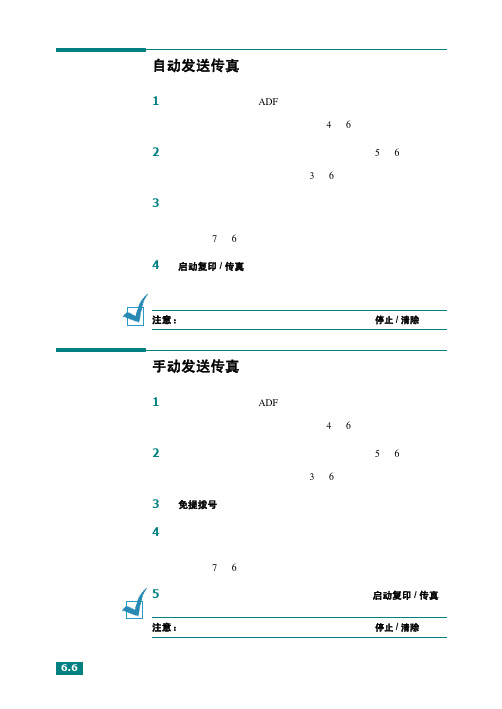
自动发送传真1正面朝下将文件装入 ADF。
关于装入文件的详细内容,请参阅第4页6。
2调整文件的分辨率,以适合传真需要。
请参阅第5页6。
如果您需要更改暗度,请参阅第3页6。
3使用数字键盘输入远程传真机的号码。
您可以使用单按、速拨或组拨号码。
有关储存号码的详情,请参阅第7页6。
4按启动复印/传真。
机器开始拨号,在远程传真机准备就绪时发送传真。
注意:如果您想要取消传真作业,在发送过程中随时按停止/清除。
手动发送传真1正面朝下将文件装入 ADF。
关于装入文件的详细内容,请参阅第4页6。
2调整文件的分辨率,以适合传真需要。
请参阅第5页6。
如果您需要更改暗度,请参阅第3页6。
3按免提拨号或拿起听筒。
您可以听到拨号音。
4使用数字键盘输入远程传真机的号码。
您可以使用单按、速拨或组拨号码。
有关储存号码的详情,请参阅第7页6。
5在听到远程传真机发出声调高的传真信号时,按启动复印/传真。
注意:如果您想要取消传真作业,在发送过程中随时按停止/清除。
重拨上次拨打号码要重拨上次拨打号码:按重拨/暂停。
如果文件被装在 ADF(自动文件进稿器)中,机器自动开始发送。
确认发送文件的最后一页被成功发送之后,机器会发出嘟嘟声,然后返回待机模式。
如果在发送传真的过程中出错,显示屏上会显示错误信息。
关于错误信息表及其含义,请参阅第8页9。
如果您收到错误信息,按停止/清除清除信息,然后尝试再次发送。
您可以设定机器在每次完成发送传真时自动打印确认报告。
详细内容,请参阅第3页6中的 MSG 确认。
6自动重拨如果您拨的号码为忙音或在发送传真没有应答,根据工厂的默认设置,机器会每隔3分钟自动重拨此号码,最多可重拨7次。
在显示屏显示“[Retry Redial ?]”时,按确认重拨此号码,不需等待。
要取消自动重拨,按停止/清除。
要改变重拨的时间间隔或尝试重拨的次数,请参阅第3页6。
接收传真关于接收模式•在Fax模式中,机器应答发过来的传真呼叫,并立即进入传真接收模式。
三星打印机清零方法

三星打印机清零方法 GE GROUP system office room 【GEIHUA16H-GEIHUA GEIHUA8Q8-三星scx-4321进入维修模式的方法:菜单-上一级-左-右-确认-上一级-菜单。
以后就和4521一致了三星scx-4321清零方法:菜单-上一级-左-右-菜单-按两次开始键三星SCX-4521F一体机清零三星4521F一体机更换硒鼓(或加粉)仍旧会显示墨粉用尽,解决方法:按菜单——#1934(快速按完)——屏幕会有TECH字母显示——菜单——向左箭头——显示NEW CARTRIDGE——确定——确定。
三星 4216清零一、按住“停止”插电直到显示“中国”按“启动”即可二、进入技术模式:设置 # 1934 找:MEAMERY CLEARING 按确定按控制面板上的 Menu 键直到屏幕顶端显示 "Maintenance" 。
2. 按滚动键[] 或 []在屏幕底端显示 "Clear Memory" 然后按Enter 键。
屏幕底端将显示菜单项目"Paper Setting"。
3. 按滚动键[] 或 []显示您想要清除的项目。
Paper Setting: 将所有的纸张设置选项恢复为出厂设置。
Copy Setup: 将所有的复印设置选项恢复为出厂设置。
Fax Setup: (只适用于 SCX-4216F) 将所有的传真设置选项恢复为出厂设置。
Fax Feature: (只适用于SCX-4216F) 取消机器内存中所有的预定传真任务。
Advanced Fax: (只适用于 SCX-4216F) 将所有的高级传真设置选项恢复为出厂设置。
Sound/Volume: (只适用于 SCX-4216F) 将音调和音量重新设置为出厂设置。
Machine Setup: 重新设置所有的系统设置选项。
例如机器 ID、日期和时间、显示语言和储存模式等,都将被恢复为出厂设置。
常见激光机 定影组件

惠普方正联想三星激光打印机激光一体机定影器组件配件名称适用机型Canon1120组件 Canon1120,HP1100组件EPSON C7000组件 EPSON C7000组件EPSON1220定影组件 EPSON1220定影组件EPSON2020定影组件 EPSON2020定影组件EPSON2120定影组件 EPSON2120定影组件EPSON5700组件 EPSON5700组件EPSON5900组件 EPSON5900组件EPSON6200组件 EPSON6200组件HP1000定影器(全新) HP1000定影器(全新)HP1010定影器 HP1010,1012,1015定影器HP1020定影器 HP1020定影器HP1022定影器 HP1022定影器HP1150定影组件 HP1150定影组件(HP1320)HP1200上辊 HP1200上辊HP1300定影组件 HP1300定影组件HP1320定影组件 HP1320定影组件HP1500定影组件 HP1500定影组件HP2420组件 HP2420组件HP2500定影器 HP2500定影器HP2550组件 HP2550组件HP3015定影器(翻) HP3015,3020,3030定影器(翻)HP3700定影器 HP3700定影器HP4100定影器 HP4100定影器HP4250定影器 HP4250定影器HP4300加热组件 HP4300加热组件HP4350定影器 HP4350定影器HP4600定影器 HP4600定影器HP4VC定影器(新) HP4VC定影器(新)HP5100定影器 HP5100定影器(全新)HP5500加热组件 HP5500加热组件方正6100组件(翻新) 方正6100组件(翻新)联想2312组件联想2312组件联想2500组件联想2500组件联想3100组件联想3100组件联想5500组件联想5500组件三星1210定影器三星1210定影器三星1510定影器三星1510,SCX4100/ML1740/SF560/565P定影器三星1610定影器组件三星1610定影器组件三星2250定影器三星2250定影器(带盒)三星4100定影器三星4100定影器三星4200定影器三星4200定影器ML1510/1710/1750/SCX4016/4116/4216F 三星4521定影器三星4521定影器(带盒)三星4720组件三星4720组件(理光2000)三星808加热组件三星808加热组件三星CLC300组件三星CLC300组。
三星 Samsung SF-560 Series 说明书
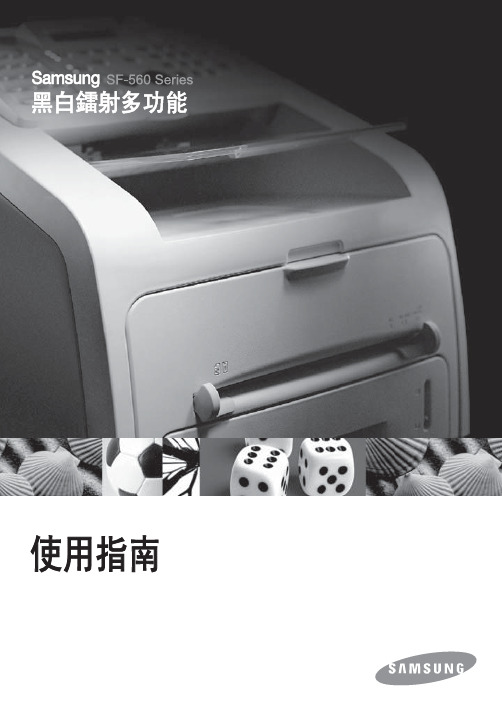
關於使用手冊您的機器附有兩本使用手冊:本雷射多功能事務機使用手冊提供有關設定機器及安裝隨附軟體所需的資訊。
另外還提供有關將機器作為印表機、掃瞄器、影印機及傳真機使用的指示說明,以及維護機器與疑難排解問題的相關資訊。
SmarThru 3 使用手冊提供有關使用多功能應用程式的基本說明。
Samsung SmarThru 可讓您掃瞄及編輯影像,並將影像掃瞄以進行影印、傳真或以電子郵件形式用電腦傳送。
另外,還提供自動文字辨識程式AnyPage 的簡要說明。
本手冊僅供參考。
指南中的所有資訊如果變更,恕不另行通知。
Samsung Electronics 不對因本手冊或使用本手冊導致的任何直接或間接損失承擔任何責任。
© 2007 Samsung Electronics Co., Ltd. 版權所有。
•SF-565PR 與 Samsung 標誌是 Samsung Electronics Co., Ltd. 的商標。
•PCL 和 PCL 6 為 Hewlett-Packard Company 的商標。
•IBM 和 IBM PC 為 International Business Machines Corporation 的商標。
•Microsoft、Windows、Windows 2000、Windows XP 與 Windows Vista 為 Microsoft Corporation 的註冊商標。
•所有其他品牌或產品名稱均為其各自公司或組織的商標。
Contact SAMSUNG WORLD WIDE If you have any comments or questions regarding Samsung products, contact the Samsung customercare center.Country Customer Care Center Web Site /ar AUSTRALIA1300 362 AUSTRIA0800-SAMSUNG (726-7864)/at BELGIUM0032 (0)2 201 24 /be BRAZIL0800-124-4214004-0000CANADA1-800-SAMSUNG (726-7864)/ca CHILE800-SAMSUNG (726-7864 )/cl CHINA800-810-5858************/co COSTA /latin CZECH REPUBLIC844 000 /czDistributor pro Českou republiku : Samsung Zrt., česka organizační složkaVyskočilova 4, 14000 Praha 4DENMARK70 70 19 /dk /latin EL /latin ESTONIA800-7267www.samsung.ee KAZAHSTAN8-10-800-500-55-500www.samsung.kz KYRGYZSTAN00-800-500-55-500FINLAND030-6227 /fi FRANCE3260 SAMSUNG 08 25 08 65 65 (€ 0,15/min) GERMANY01805 - SAMSUNG (726-7864 (€ 0,14/Min) /latin HONDURAS800-7919267HONG /hk HUNGARY06-80-SAMSUNG (726-7864)INDIA3030 82821800 110011 ITALIA800-SAMSUNG (726-7864) /latin /jp /lvCountry Customer Care Center Web Site /lt LUXEMBURG0035 (0)2 261 03 /be /my MEXICO01-800-SAMSUNG (726-7864) NETHERLANDS0900-SAMSUNG (726-7864 € 0,10/Min)/nl NEW ZEALAND0800SAMSUNG (726-7864)/nz NICARAGUA00-1800-5077267NORWAY815-56 /no /latin PHILIPPINES1800-10-SAMSUNG (726-7864)/ph/pl POLAND0 801 801 881022-607-93-33PORTUGAL80820-SAMSUNG (726-7864)/pt PUERTO /latin REP. /latin EIRE0818 717 /ie SINGAPORE1800-SAMSUNG (726-7864)/sg SLOVAKIA0800-SAMSUNG (726-7864)/sk SOUTH AFRICA0860-SAMSUNG (726-7864 ) SPAIN902 10 11 SWEDEN0771-400 /se SWITZERLAND0800-SAMSUNG (726-7864)/ch TADJIKISTAN8-10-800-500-55-500/th THAILAND1800-29-323202-689-3232TRINIDAD &1-800-SAMSUNG (726-7864)/latin TOBAGOTURKEY444 77 U.A.E800-SAMSUNG (726-7864)8000-4726U.K0845 SAMSUNG (726-7864) U.S.A.1-800-SAMSUNG (726-7864)/us .uz /latin VIETNAM 1 800 588 目錄第 1章:目錄第 1章:開始使用拆封 ...................................................................................................... 1.2選擇地點 ........................................................................................ 1.4瞭解組件位置 ........................................................................................ 1.5正視圖 ........................................................................................... 1.5後視圖 ........................................................................................... 1.5控制面板功能 ................................................................................. 1.6連接配件 ............................................................................................... 1.8文件輸出支撐架 ............................................................................. 1.8聽筒與聽筒架 ................................................................................. 1.9安裝碳粉匣 ......................................................................................... 1.10裝入紙張 ............................................................................................. 1.12連接電話線 ......................................................................................... 1.15啟動機器 ............................................................................................. 1.18關於 Samsung 軟體 ............................................................................ 1.19印表機驅動程式功能 .................................................................... 1.20在 Windows 中安裝 Samsung 軟體 .................................................... 1.21系統需求 ...................................................................................... 1.21安裝 Samsung 軟體 ..................................................................... 1.22安裝 Samsung SmarThru ............................................................ 1.24修復軟體 ............................................................................................. 1.27移除軟體 ............................................................................................. 1.28解除安裝 MFP 驅動程式 .............................................................. 1.28解除安裝Samsung SmarThru ..................................................... 1.29變更顯示語言 ...................................................................................... 1.30設定機器 ID ........................................................................................ 1.31使用數字鍵盤輸入字母 ................................................................ 1.32設定日期和時間 .................................................................................. 1.34變更時鐘模式 ............................................................................... 1.35設定紙張類型與大小 ........................................................................... 1.35設定聲音 ............................................................................................. 1.36揚聲器、鈴聲、按鈕音和提示音 .................................................. 1.36揚聲器音量 .................................................................................. 1.36使用節省模式 ...................................................................................... 1.37省碳模式 ...................................................................................... 1.37省通話費模式 ............................................................................... 1.37省電模式 ...................................................................................... 1.38第 2章:紙張處理選擇列印材料 ........................................................................................ 2.2類型、輸入來源和容量 .................................................................. 2.2紙張和特殊材料指南 ...................................................................... 2.3選擇輸出位置 ........................................................................................ 2.4列印至前端輸出紙匣(列印面朝下) ............................................. 2.4列印至後端輸出槽(列印面朝上) ................................................ 2.5在紙匣中裝入紙張 ................................................................................. 2.6使用手動送紙器 .................................................................................... 2.8設定手動送紙器的紙張類型和大小 .............................................. 2.10第 3章:列印在 Windows 環境下列印文件 ................................................................ 3.2取消列印工作 ................................................................................. 3.5使用喜好設定 ................................................................................. 3.6使用說明 ........................................................................................ 3.6設定紙張內容 ........................................................................................ 3.7設定圖形內容 ........................................................................................ 3.8在單頁上列印多頁 ............................................................................... 3.10列印縮小或放大的文件 ....................................................................... 3.12將您的文件配合所選紙張尺寸來列印 .................................................. 3.13列印海報 ............................................................................................. 3.14使用浮水印 ......................................................................................... 3.15使用現有的浮水印 ....................................................................... 3.15建立浮水印 .................................................................................. 3.16編輯浮水印 .................................................................................. 3.17刪除浮水印 .................................................................................. 3.17使用重疊 ............................................................................................. 3.18什麼是重疊? ............................................................................... 3.18建立一個新的頁面重疊 ................................................................ 3.18使用頁面重疊 ............................................................................... 3.20刪除頁面重疊 ............................................................................... 3.21設定本機共用印表機 ........................................................................... 3.21在 Windows 2000/XP .................................................................. 3.22第 4章:影印載入要影印的文件 ................................................................................. 4.2準備文件 ............................................................................................... 4.2影印文件 ............................................................................................... 4.3設定影印選項 ........................................................................................ 4.4深度 ............................................................................................... 4.4原稿類型 ........................................................................................ 4.4影印份數 ........................................................................................ 4.5縮小/放大影印 .............................................................................. 4.5變更預設設定 ........................................................................................ 4.6設定逾時選項 ........................................................................................ 4.7自動分頁影印 ........................................................................................ 4.7第 5章:掃描掃描基本資訊 ........................................................................................ 5.2使用Samsung SmarThru 掃描 ............................................................. 5.2使用 TWAIN 相容軟體的掃描程序 ........................................................ 5.6第 6章:傳真變更傳真設定選項 ................................................................................. 6.2可用的傳真設定選項 ............................................................................. 6.3載入文件 ............................................................................................... 6.5調整文件解析度 .................................................................................... 6.6自動傳真 ............................................................................................... 6.7手動傳真 ............................................................................................... 6.7重撥上次撥出號碼 ................................................................................. 6.8確認傳送 ............................................................................................... 6.8自動重撥 ............................................................................................... 6.8關於接收模式 ........................................................................................ 6.9裝入紙張以接收傳真 ............................................................................. 6.9在傳真模式中自動接收 ....................................................................... 6.10在電話模式中手動接聽 ....................................................................... 6.10在答錄/傳真模式下自動接聽 ............................................................. 6.10使用分機手動接收 ............................................................................... 6.11使用 DRPD 模式接收傳真 .................................................................. 6.11接收記憶體中的傳真 ........................................................................... 6.13單鍵撥號 ............................................................................................. 6.14儲存單鍵撥號的號碼 .................................................................... 6.14使用單鍵號碼來傳真 .................................................................... 6.14快速撥號 ............................................................................................. 6.15儲存快速撥號的號碼 .................................................................... 6.15使用快速撥號號碼傳真 ................................................................ 6.16群組撥號 ............................................................................................. 6.17設定群組撥號號碼 ....................................................................... 6.17編輯群組撥號號碼 ....................................................................... 6.18使用群組撥號傳真(多址傳送) .................................................. 6.19搜尋記憶體中的號碼 ........................................................................... 6.19在記憶體中依序搜尋 .................................................................... 6.19使用第一個字母搜尋 .................................................................... 6.20列印電話簿清單 .................................................................................. 6.20傳送多址傳送傳真 ............................................................................... 6.21傳送延遲傳真 ...................................................................................... 6.22傳送優先傳真 ...................................................................................... 6.24輪詢遠端機器 ...................................................................................... 6.25新增文件至已排程的傳真 .................................................................... 6.26取消已排程的傳真 ............................................................................... 6.26使用安全接收模式 ............................................................................... 6.28列印報告 ............................................................................................. 6.29使用進階傳真設定 ............................................................................... 6.32變更設定選項 ............................................................................... 6.32進階傳真設定選項 ....................................................................... 6.33使用遠端控制面板 ............................................................................... 6.35第 7章:在 L INUX系統中使用您的印表機開始使用 ............................................................................................... 7.2安裝 MFP 驅動程式 .............................................................................. 7.3系統需求 ........................................................................................ 7.3安裝 MFP 驅動程式 ....................................................................... 7.4解除安裝 MFP 驅動程式 ................................................................ 7.5使用 MFP Configurator ......................................................................... 7.6開啟 MFP Configurator .................................................................. 7.6印表機組態 .................................................................................... 7.7掃描器組態 .................................................................................... 7.8MFP 埠組態 ................................................................................... 7.9設定印表機內容 .................................................................................. 7.10列印文件 ............................................................................................. 7.11從應用程式列印 ........................................................................... 7.11列印檔案 ...................................................................................... 7.12掃描文件 ............................................................................................. 7.13使用 Image Editor ........................................................................ 7.17第 8章:維護清除記憶體 ........................................................................................... 8.2調整陰影 ............................................................................................... 8.3清潔您的機器 ........................................................................................ 8.3清潔機器外部 ................................................................................. 8.3清潔機器內部 ................................................................................. 8.4清潔掃描單元 ................................................................................. 8.5維護碳粉匣 ........................................................................................... 8.7重新搖勻碳粉 ................................................................................. 8.7更換碳粉匣 .................................................................................... 8.8設定 Notify Toner 選項 .................................................................. 8.9清潔感光鼓 .................................................................................... 8.9忽略「Toner Empty」訊息 ......................................................... 8.10消耗性及更換部件 ............................................................................... 8.10更換 ADF 橡膠墊 ................................................................................ 8.11第 9章:疑難排解清除文件卡紙 ........................................................................................ 9.2輸入夾紙 ........................................................................................ 9.2輸出夾紙 ........................................................................................ 9.2清除卡紙 ............................................................................................... 9.3在紙匣 ........................................................................................... 9.4在紙張輸出區域 ............................................................................. 9.5在加熱器區或碳粉匣附近 ............................................................... 9.6在手動送紙器 ................................................................................. 9.6避免卡紙提示 ................................................................................. 9.7清除 LCD 錯誤訊息 ............................................................................... 9.8解決問題 ............................................................................................. 9.10送紙問題 ...................................................................................... 9.10列印問題 ...................................................................................... 9.11列印品質問題 ............................................................................... 9.13影印問題 ...................................................................................... 9.17掃瞄問題 ...................................................................................... 9.17傳真問題 ...................................................................................... 9.18一般 Linux 問題 ........................................................................... 9.20附錄 A:規格一般規格 ..............................................................................................A.2掃描器和影印機規格 ............................................................................ A.3印表機規格 ..........................................................................................A.4傳真規格 ..............................................................................................A.5紙張規格 ..............................................................................................A.6概要 ..............................................................................................A.6支援的紙張大小 ............................................................................A.6紙張使用準則 ................................................................................ A.7紙張規格 ....................................................................................... A.8紙張輸出容量 ................................................................................ A.8紙張存放環境 ................................................................................ A.8信封 ..............................................................................................A.9標籤 ............................................................................................A.10投影片 ........................................................................................A.10安全和法規資訊重要預防措施及安全資訊在使用此機器時,請遵守基本安全預防措施,以將火災、電擊或對人體可能的傷害減到最低:1閱讀並瞭解所有指示說明。
- 1、下载文档前请自行甄别文档内容的完整性,平台不提供额外的编辑、内容补充、找答案等附加服务。
- 2、"仅部分预览"的文档,不可在线预览部分如存在完整性等问题,可反馈申请退款(可完整预览的文档不适用该条件!)。
- 3、如文档侵犯您的权益,请联系客服反馈,我们会尽快为您处理(人工客服工作时间:9:00-18:30)。
三星565P的一体机按(菜单+#+1934+确认)要在2秒内按完,然后按一下菜单键,用左右键选(NEW 。
)后按确认三星4016、4216、565P换粉清零方法三星4216换粉清零方法:按菜单按# 按1934(两秒钟内完成)--按菜单—按用滚动键找到NEW开头的选项—按2次确认---按菜单---按#--按1完成三星SCX-4116清零菜单_上一级-左箭头-右箭头-上一级-确认(2秒内完成)直到出现一个英文是TECH后再按菜单-右箭头三次-直到出现一个英文字母的后三个字是CAR的按确认-这时出现了正常的时间下面有YES字母-再按确认然后关机重起就好了打印后台服务程序无法运行,无法添加打印机解决方案一般来说,在没有动任何东西的时候,打印机突然出现无法连接的提示,只需把原来的打印机快捷方式删去,重新“添加打印机”就可以了,另外摘抄了如下的方案当添加打印机或是使用打印机时,系统报错“打印后台程序服务没有运行”,出现此现象多是由于系统不稳定导致系统支持打印机的服务无法启用。
该“打印后台程序服务”是Windows 2000、XP、2003 系统支持打印机的服务,所有在系统内进行的与打印机相关操作均需要它。
解决方案(1)出现这个问题时,首先请依据如下步骤手动启用该服务:在桌面选中“我的电脑”,鼠标右键选择“管理”;在“管理”窗口中,选取“服务和应用程序”扩展项目下的“服务”选项,在右侧出现系统服务列表中找到“Print Spooler”服务,双击进入“Print Spooler”服务设置;在“Print Spooler”服务设置窗口中,将“启动类型”设置为“自动”,点击“启动”按钮;此时系统会尝试启动该服务;当服务启动成功后,“服务状态”会显示为“已启动”,重新进行添加或是使用打印机的其它操作。
解决方案(2)主要原因是打印机驱动问题,请在开始-->打印机中把原来的打印机删除,再重新添加1次,确实不行,把此驱动重新安装1次。
看看是否Spoolsv.exe被当作病毒删除?按Ctrl+alt+delete 查看“进程”如被删除,请添加解决方案(3)问题解决方案1.开启注册表编辑器(RegEdt32.exe)。
2.定位到注册表以下键并将之删除:HKEY_LOCAL_MACHINE\SYSTEM\ControlSet001\ Control\Print\Printers\<Trouble Printer>3.退出注册表编辑器。
佳能MP150/MP160/MP170机器清零方法一、按着电源键不放,然后将打印机的电源接上,再按两下停止/重置,进入“SFP TEST MODE”二、按“+”号选“4 EEPROM DUMP & INFO”,再按“彩色”键,打印机会自动运行几分钟,过会会打印一张清单。
三、按下电源键关机,重新开机,自检后一切正常。
显示屏上还是显示墨合不认或是少墨,不过这不影响使用。
一关机状态下,按住“停止/重置”按钮,再按“电源”开机二保持“电源”按钮不松,松开“停止/重置”按钮,再连按“停止/重置”按钮两次(此为进入维修模式)三等到打印机停止动作,液晶显示“0”时,再按“停止/重置”按钮四次四按“电源”按钮两次,保存设置当激光打印机输出空白纸张时,一般是显影辊未吸到墨粉。
此时,可测量显影辊的直流偏压是否正常;如不正常,应检查维修直流偏压电路。
若直流电压正常,而打印机输出空白纸,则说明显影辊损坏,或感光鼓未接地。
当感光鼓的负电荷无法向地泄放时,激光束则不能在感光鼓上起作用,打印纸无法印出文字来。
检查显影辊是否有齿轮损坏,显影部份是否安装到位。
激光打印出现横条故障主要出现以下原因:(1) 显影器周围沾有载体以及墨粉被感光吸附或洒落在纸上所致。
(2) 显影器中搅拌装置运转不良或墨粉受潮结块所致。
(3) 反光镜或镜头污染,进行清洁即可激光打印机感光鼓维修维护方法与技巧感光鼓是决定激光打印质量好坏的重要因素。
对感光鼓的维修与维护主要包括以下四点:1.感光鼓的保养感光鼓的使用时间与曝光的次数都是有限的,特别在长时间连续曝光时对感光鼓的损坏比较厉害。
因此用户平时使用时应多注意感光鼓的保养。
下面列出几条保养方法供大家参考:(1) 感光鼓的清洁感光鼓在使用一定时间后应进行清洁保养,方法是:1)小心地拆下感光鼓组件,用脱脂棉花或高级照相镜头纸将表面擦拭干净,但不能用力,以防将感光鼓表层划坏。
2)用脱脂棉花或高级照相镜头纸蘸感光鼓专用清洁剂擦试感光鼓表面。
擦拭时应采取轻轻顺一个方向螺旋划圈式的方法擦拭,擦亮后立即用脱脂棉花把清洁剂擦干净。
3)用装有滑石粉的纱布在鼓表面上轻轻地拍一层滑石粉,即可装回使用。
(2)及时清除废粉收集仓平常在更换墨粉时要注意把废粉收集仓中的废粉清理干净,以免影响输出效果。
因为废粉堆积太多时,首先会出现“漏粉”现象,即在输出的样稿上(一般是纵向上)出现不规则的黑点、黑块,如若不加以排除而继续使用,过一段时间在“漏粉”处会出现严重底灰(并有纵向划痕)。
产生这种故障的原因是起先废粉堆积过满,使再产生的废粉无法进入废粉仓,而废粉仓中的废粉也会不断“挤”出来而产生“漏粉”现象,接着,由于废粉中包含着纸灰、纤维等脏物,较粗糙,与感光鼓长时间摩擦,而且接触越来越紧,压力越来越大,最终将感光鼓表面的感光鼓镀膜磨掉,感光鼓就会被损坏。
因此输出的纸样底灰严重,并且一直是纵向摩擦,即在底灰中可见到纵向划痕,就应马上清理废粉仓。
(3)感光鼓不能连续使用激光打印机的感光鼓为有机硅光导体,存在着工作疲劳问题。
因此,连续工作时间不可太长,若输出量很大,可在工作一段时间后停下来休息一会儿再继续输出。
最好放置一星期左右或更长的时间后再使用效果就较好,一般建议用2只以上粉盒互换使用,可以避免感光鼓的疲劳。
2.用化学试剂擦拭的方法修复感光鼓激光打印机使用较长时间后,输出的文字、图像便会模糊不清、底灰加重及字形变长等,其原因一般是感光鼓表面膜光敏特性衰老,表面电位下降,残余电压升高所致。
遇到这种情况时,一般认为只有更换感光鼓了。
其实不然,维修的实践告诉我们,遇到这种情况,亦可采用如下方法进行修复:到化学试剂商店购买一些三氧化二铬,每次取3-5克,用脱脂棉花直接蘸些三氧化二铬,顺着感光鼓轴的方向,轻轻、均匀、无遗漏地擦拭一遍。
擦拭时要特别小心,避免指甲和其他硬物将感光鼓膜划伤。
也不能用力过重,防止将感光鼓膜磨破而使感光鼓报废。
用这种方法,可将疲劳的感光鼓表面层去掉,露出尚未衰老的光敏表面,经上述修复的感光鼓,一般来说可重新输出一两千张纸以上,使感光鼓的寿命得以延续,不妨一试。
但如果感光鼓的光敏膜已脱落,则不可用此方法修复,只有更换新鼓了。
此外,为防止感光鼓的光敏材料疲劳,如有条件的用户,可用两只鼓轮流使用,将不在使用的感光鼓用黑纸包裹好,放在阴凉处,经一段时间的恢复后再让其工作,这样轮流使用感光鼓,不但可保证打印质量,而且可延长感光鼓的使用寿命。
3.用阳光照射方法延长感光鼓的使用寿命由于Epson(爱普生)系列激光打印机具有优越的打印性能和方便的操作性能,在社会上也有相当多的用户。
但是由于其耗材价格较贵且其使用的硒鼓是很容易疲劳,当其疲劳之后,硒鼓表面不能退电,在打印介质上还会留下很“重”的底色,直接影响着打印的效果。
虽然上文也提到过用三氧化二铬擦拭硒鼓,可消除硒鼓的疲劳现象,但这种方法不一定可行的。
因为三氧化二铬为固体颗粒(也不能溶解),在用它擦拭硒鼓表面时,可能会损伤硒鼓表面。
有些朋友在试验过此方法,但没有效果,而且对硒鼓表面损伤很严重。
经过多次试验,我们还发现一种很简单的方法可消除硒鼓表面的疲劳现象,用此方法处理后,一只硒鼓能打印一万五千张以上文稿。
具体方法如下:当硒鼓发生疲劳现象后,先小心拆下硒鼓外壳,为防止损伤硒鼓表面,可用一块软布包住硒鼓表面,拆下外壳后,小心抽出硒鼓,将其放在阳光下照射一到两个小时,虽然打印机说明书上介绍严禁将硒鼓放在阳光下照射。
然后再倒出废粉盒内的墨粉,可用小螺丝刀在废粉盒口来回划动,墨粉很快就会出来,这样可以防止在倒粉时弄得粉尘乱飞,将倒出的墨粉收集起来倒人墨粉盒中,又可为你省下一笔开支。
之后用于软布清理一下硒鼓表面和粉盒的一些部位,完成后安装好硒鼓,即大功告成。
4.感光鼓的更换方法与注意事项做为激光打印机中重要的部件,感光鼓额定寿命一般在6000一10000张左右。
当发现印品图像淡浅、深浅不匀,且非转印电晕电极及墨粉等原因引起时,则是感光鼓寿命终止,应进行更换。
以下就以常用的HP 6L打印机硒鼓为例,为大家介绍感光鼓的更换方法:首先,要切断打印机的电源,将硒鼓从打印机上取出来,然后用斜口钳夹住一侧的金属销钉,用力小心向外拔出来(或者用钉子把金属销钉进硒鼓里,打开硒鼓后可将金属销钉取出来),两侧银色金属销钉拔出后可以将硒鼓分成两部分,有淡蓝色感光硒的一方是废粉的收集部分,而带有磁辊一方是供粉的部分。
然后把供粉的部分磁辊无齿轮一侧的螺钉旋下,拿下塑料壳后可看到一个塑料盖,打开该塑料盖,将碳粉仓内和磁辊上的碳粉全部清理干净,一定要将残留碳粉全部清理干净,最好用吸尘器吸净。
然后将磁辊按刚才的相反顺序装好,此时应用力按住磁辊,防止磁辊脱离原位。
把碳粉摇匀后慢慢倒入供粉仓内,上好塑料盖和塑料壳要注意把磁辊中轴末端上的半圆形与塑料壳上的半圆形小孔对好。
轻轻转动磁辊侧面的齿轮数圈,使碳粉上匀。
现在就到了最重要的一步——更换新的感光鼓。
将废粉收集部分固定感光鼓的固定销钉用斜口钳拔出,注意:不能用钉子把固定销打进硒鼓里,拔出固定销后可把旧感光鼓取出,然后,将废粉收集部分的废粉清理干净。
按拆卸反顺序换上新的感光鼓,安装感光鼓时要注意,是有左右之分的,将有齿轮的那一边对接凹沟装上。
然后将固定销钉上好固定感光鼓。
新买的感光鼓有一条黑色防曝光封条,在安装前切勿撕去,以防止曝光,待安装好后检查无误才可撕去。
最后将供粉部分和废粉收集部分按拆开时位置安装复原,插好两侧金属卡销,便可以开始打印了。
更换时应注意以下几点:1)拆下感光鼓后,做好必要的清理工作。
新感光鼓开封后应直接装入盒座内,并尽快装入机内。
切勿将感光鼓放在阳光下直晒,更不能让其表面触及坚硬物体。
2)不能用手或不干净的物品触及感光鼓表面。
有尘土附着时,只能用软毛刷轻轻刷去,不能使用任何清洁剂擦洗,必要时,可用墨粉去清扫。
3)对于感光鼓和墨粉是一体化机构的,要同时成套更换。
装入前应摇匀墨粉。
4)更换时落在打印机内外的墨粉可用吸尘器吸除,用无水酒精擦洗。
5)更换工作宜在较暗的工作室进行。
另外,应注意感光鼓在末拆除时有效期为两年半,拆封后的有效期为6个月鼓盒上印有有效期,一定要在有效期内使用激光打印机常见卡纸故障原因分析和解决激光打印机在日常使用中都会发生卡纸现象,这主要由于纸张不符合规格(一般激光打印机使用的纸张要求是70~100克的双面胶版纸,不可潮湿,边缘整齐)、纸张输送的通路中有异物堵塞等原因造成,这只要更换好的纸张,排除通路的异物等就可以解决了。
